Takarítson meg akkumulátort az iPhone készüléken?
Minden iOS frissítés mindig fejlettebb akkumulátor-takarékos technológiákkal érkezik, beleértve az iOS 11/12 hírlevelet. Az Apple a termékek akkumulátorának élettartama és az akkumulátor-üzemidő meghosszabbítására specializálódott. Ennek ellenére a jelenlegi energiatakarékos technológiák nem elégítik ki a felhasználók azon igényét, hogy több iPhone akkumulátort használjunk. Sok felhasználó gyakran panaszkodott, hogy iPhone akkumulátoruk ilyen gyorsan lemerül, és tippeket keres az akkumulátor megtakarítása az iPhone X / 8/7 Plus / 7 / 6s / 6 / 5s / 5/4 telefonon. Ezért ez a cikk az iPhone felhasználók által a telefon akkumulátorának energiatakarékos igényeire adott válaszként készült. A cikk hét gyakran használt és hatékony tippet tartalmaz az iPhone akkumulátorának élettartamának megőrzése érdekében.

Save iPhone akkumulátor
Az Apple szoftver minden frissítése gyakran magában foglalja az energiatakarékos technológiák innovációját. Nevezetesen: az Ön iPhone-jának fejlettebb iOS rendszere, az iPhone hosszabb készenléti ideje tart. Tehát mindig győződjön meg arról, hogy iPhone-ja az iOS legújabb verziójában van (jelenleg iOS 11/12), amely megtakarítja az iPhone akkumulátorát.
Csak lépjen a Beállítások> Általános> Szoftverfrissítés lehetőségre, és frissítse iPhone-ját, hogy a legfrissebb iOS legyen.
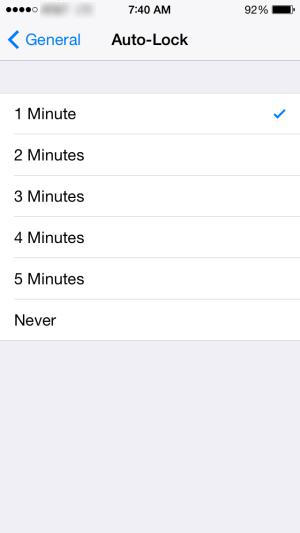
Az iPhone akkumulátorának hagyományosabb módja a kijelző beállításainak megváltoztatása. Beállíthat egy rövidebb automatikus zárolást, bekapcsolhatja az automatikus fényerőt vagy csökkentheti a képernyő fényerejét, letilthatja a Wi-Fi-t és a Bluetooth-ot,
2.1. Válassza a Beállítások> Általános> Automatikus zár> Koppintson a kívánt beállításra.
2.2. Menjen a Beállítások> Kijelző és fényerő (Fényerő és háttérkép az iOS 7 rendszerhez)> Kapcsolja be az Automatikus fényerő beállítást.
2.3. Menjen a Beállítások> Kijelző és fényerő (Fényerő és háttérkép az iOS 7 rendszerhez)> A csúszka mozgatásával állítsa be a fényerőt olyan állapotban, amelyben a telefon képernyője erős napsütésben látható.
2.4. Ha nem használja a Wi-Fi-t és a Bluetooth-ot az iPhone több akkumulátorának megtakarítása érdekében, csak kapcsolja ki őket.
Lépjen a Beállítások> Wi-Fi> Csúsztassa Off / white értékre.
Válassza a Beállítások> Bluetooth> Csúsztassa Ki / fehér értékre.
Ha olyan helyen lennél, ahol sejtek nem lennének lefedettek, vagy alacsony jel és akkor nem lenne szükség a mobilhálózatra, akkor jobban ki kellett kapcsolnia a Cellular Data-t, és iPhone-ját repülőgép üzemmódba helyezheti, hogy megmentse az iPhone akkumulátorának élettartamát.
Csak csúsztassa felfelé a Vezérlőközpont megnyitásához> Koppintson a Repülőgép mód elemre.
Vagy lépjen a Beállítások> Cellular> Cellular Data Off kikapcsolásához, menjen vissza a Beállításokhoz, és kapcsolja a Repülőgép módot On / zöld értékre.
Utazás vagy kikapcsolódás alatt az energiatakarékossági terv fontos része az akkumulátor töltöttségének növelése érdekében a fényképek automatikus feltöltésének kikapcsolása az iCloud-ba. Dönthet úgy, hogy feltölti őket, ha van teljes akkumulátorod, és könnyű újratölteni.
Egyszerűen lépjen a Beállítások> Fotók és fényképezőgép> Saját fotófolyam> Csúsztassa állásba.
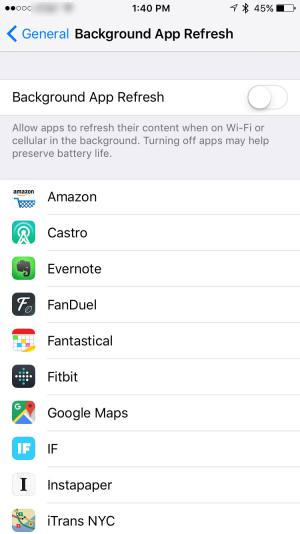
Az akkumulátor élettartamát megőrizheti azáltal, hogy elvégzi az iPhone készülékbe telepített alkalmazás néhány módosítását.
Lépjen a Beállítások> Általános> A Háttéralkalmazás frissítésének kikapcsolása elemre az iPhone összes alkalmazásához, vagy letilthatja egyes alkalmazások ezt a funkcióját telepítéskor.
Lépjen a Beállítások> iTunes és App Store> Minden automatikus letöltés kikapcsolásához, vagy kapcsolja csak a Frissítések opciót Ki / fehérre.
Lépjen a Beállítások> Általános> Kézi átadás és javasolt alkalmazások> Csúsztassa a Saját alkalmazás és az App Store elemet Ki állásba. Ha már nem szeretne javaslatokat kapni az alkalmazások releváns információiról a telepített alkalmazásokból és az App Store-ból, egyszerűen kapcsolja ki őket az iPhone akkumulátorának meghosszabbításához.
Ha nem akarja, hogy iPhone felébredjen, és gyakran megjelenjen a telepített alkalmazások váratlan értesítéseivel, akkor kikapcsolhatja az értesítések alkalmazását, hogy megtakarítsa az iPhone akkumulátorának élettartamát. Megtalálhatja benne
Beállítások> Értesítések> App Store> Vigye az Értesítések engedélyezése csúszkát Ki / fehérre. Valójában sokkal több értesítést letilthat, hogy meghosszabbítsa iPhone akkumulátorának élettartamát.
Az új adatküldés és e-mail ellenőrzés az iPhone készüléken szintén szívja az akkumulátort. Tehát az új adatok kikapcsolása és az e-mailek ritkább letöltése javíthatja az akkumulátor élettartamát. A következő módon állíthatja be őket:
Menjen a Beállítások> Mail, Névjegyek, Naptárak> Új adatok beolvasása> Tolja a csúsztatás felső részén Ki állásba, majd állítsa a Meghívás lehetőséget Kézi vagy hosszabb időközre.
A legújabb iOS 9, iOS 10, iOS 11 és iOS 12 szintén a leghatékonyabb iOS, amely magában foglalja az új üzemmódot, az úgynevezett alacsony fogyasztású üzemmódot, hogy növelje az iPhone akkumulátorának élettartamát, ha alacsonyabb. Kétféle módon engedélyezheti az alacsony fogyasztású módot.
Amikor az iPhone akkumulátora lemerül 20% -ra, az iPhone figyelmezteti Önt és amikor 10% -ot, és emlékezteti Önt arra, hogy az alacsony energiafogyasztási módot egyetlen érintéssel kapcsolja be az iPhone akkumulátorának megtakarításához.
Vagy irány a Beállítások> Akkumulátor> Kapcsolja be az alacsony fogyasztású módot.
A fent említett 7 fő akkumulátor-megtakarítási tippen kívül számos trükk is javíthatja az iPhone akkumulátorának élettartamát.
◆ Tartsa iPhone készülékét hűvös, nedvességtől mentes környezetben. Ne tegye közvetlen napfénynek.
◆ Ne töltse vagy töltse le teljesen az iPhone akkumulátorát.
◆ Vizsgáljon meg egy hosszabb élettartamú akkumulátort, például a Kensington, a Mophie és más tartozékgyártók elemtartóit.
◆ Kapcsolja ki a helymeghatározó szolgáltatásokat vagy a helykövető alkalmazásokat.
◆ Kapcsolja ki a Rezgés helyett a Csengetést, vagy állítsa Nincs értékre.
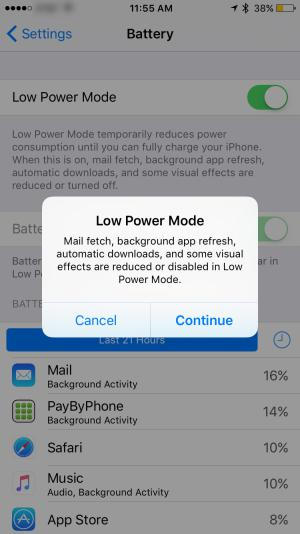
Az iPhone és az iCloud Analytics adatai az iPhone azon funkciója, amely a tevékenység javítása érdekében automatikusan napi diagnosztikai és használati adatokat küld az Apple-nek. A részletek tartalmazzák a hardvert, az operációs rendszer specifikációit, a teljesítménystatisztikákat, az eszközök és alkalmazások használatának adatait, a Siri-t és az iCloud-fiók egyéb intelligens szolgáltatásait. Bizonyos mértékig felfedheti személyes adatait az Apple számára.
A hirdetés az Apple hirdetési platformja által biztosított hirdetések, amelyek megjelennek az Apple Hírekben és az App Store-ban. A szállítási hirdetések megvilágítják iPhone képernyőjét, és lemerülnek az akkumulátorok.
Az akkumulátor iPhone-ban történő megtakarításához meg kell adnia a fent említett elemek beállításait.
Válassza a Beállítások> Adatvédelem> Analytics lehetőséget az iPhone Analytics és az iCloud Analytics megosztása kikapcsolásához.
Lépjen a Beállítások> Adatvédelem> Reklám> kapcsolja be a Hirdetéskövetés korlátozása funkciót.
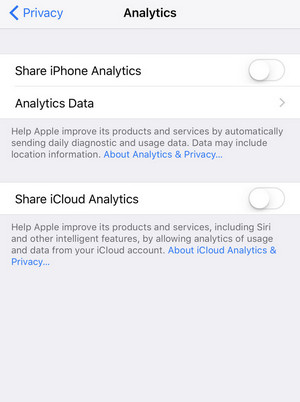
Az iPhone több örömet kínál a felhasználók számára a különféle alkalmazásokkal. Nagyon gyakori, hogy minden nap számos alkalmazást nyit. Azonban minden alkalommal megnyit egy alkalmazást, majd visszatér a Főképernyőre egy másik alkalmazás futtatásához, majd az első alkalmazás a háttérben fut, és feltétlenül lemerül az iPhone akkumulátora. Az ilyen akkumulátor-élettartam elkerülése érdekében jobban ki kellett kapcsolnia azokat az alkalmazásokat, amelyeket nem akar használni.
Kattintson duplán a Kezdőlap gombra, és megtalálja az összes háttér alkalmazást, csak csúsztassa az alkalmazást alulról felfelé, majd kikapcsolhatja a háttér alkalmazásokat, ami nagymértékben megtakarítja az akkumulátor élettartamát.

A mindennapi életben egyes szokások tönkretehetik az iPhone akkumulátorunkat. Mint az iPhone töltése az iPhone lejátszásával egyidejűleg, az iPhone mindig is használja, de soha nem kapcsolja ki. Itt magyarázzuk meg ezt.
Ha hosszabb ideig használ iPhone-t, akkor van gyorsítótár az iPhone-ján, és fokozatosan az iPhone gyorsítótára is eltart egy akkumulátort. Tehát hetente egyszer kapcsolja ki. Ezenkívül segíthet az összeomlott kérdések vagy más műszaki problémák megoldásában is.
Egy másik rossz szokás az, hogy iPhone-ját egyszerre játssza le az iPhone-val, vagy játssza le iPhoneját az iPhone teljes feltöltése nélkül. Először is, az ilyen művelet nem elég biztonságos. Másodszor, az akkumulátor élettartamát nagyban befolyásolja a kötelességszegés. Tehát hagyja, hogy az iPhone teljesen feltöltődjön, majd játssza le.
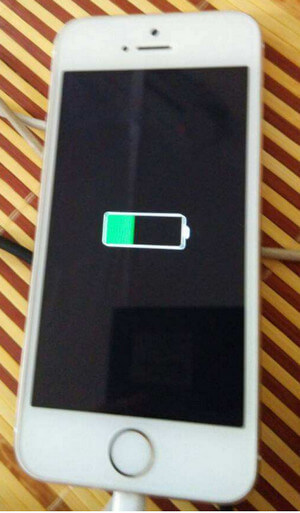
Lehet hogy kell: Az iPhone akkumulátor javítása Ugrás fel / le
Az iOS rendszer eszköz egy profi eszköz, amely lehetővé teszi az iOS rendszerrel kapcsolatos mindenféle probléma egyszerű javítását.
A következtetés itt lesz megfogalmazva: Ebben a cikkben elsősorban megmutattuk, hogyan lehet takarékoskodni az iPhone készülékkel. Fontos tudni, hogy az iPhone akkumulátor megtakarítása lehetővé teszi az iPhone hosszabb használatát, és minden tipp csak a Google legforróbb javaslataiból származik. További tanácsokat várunk, hogy javítsák ezt a posztot, hogy több ember számára segítséget nyújtsanak.